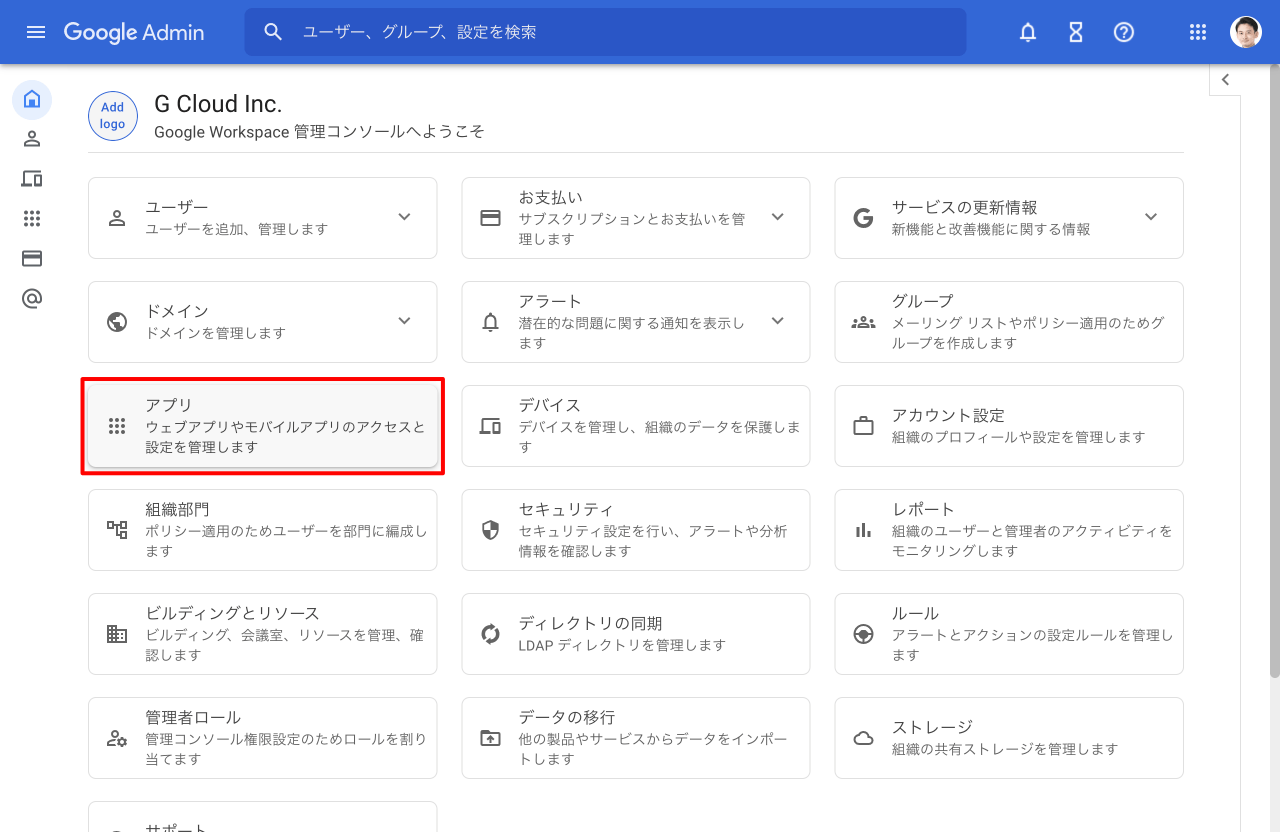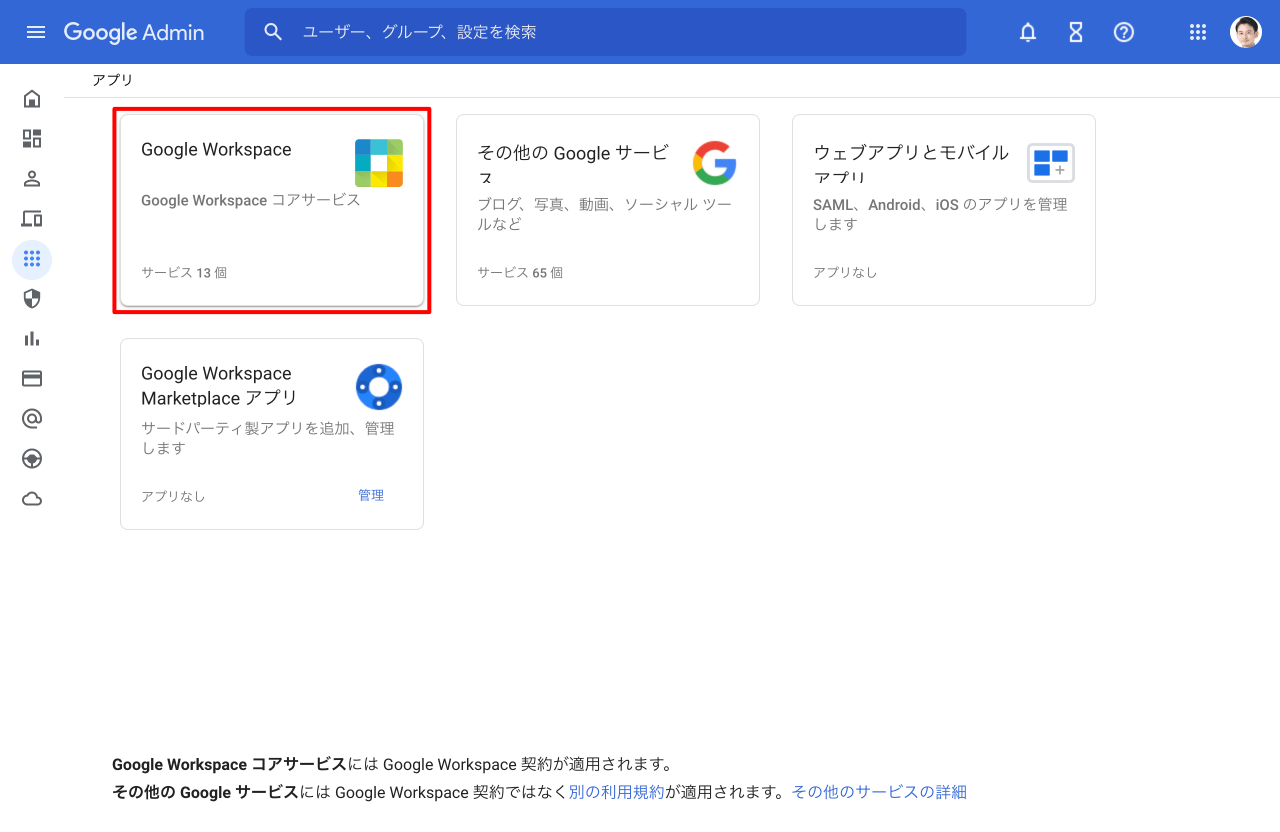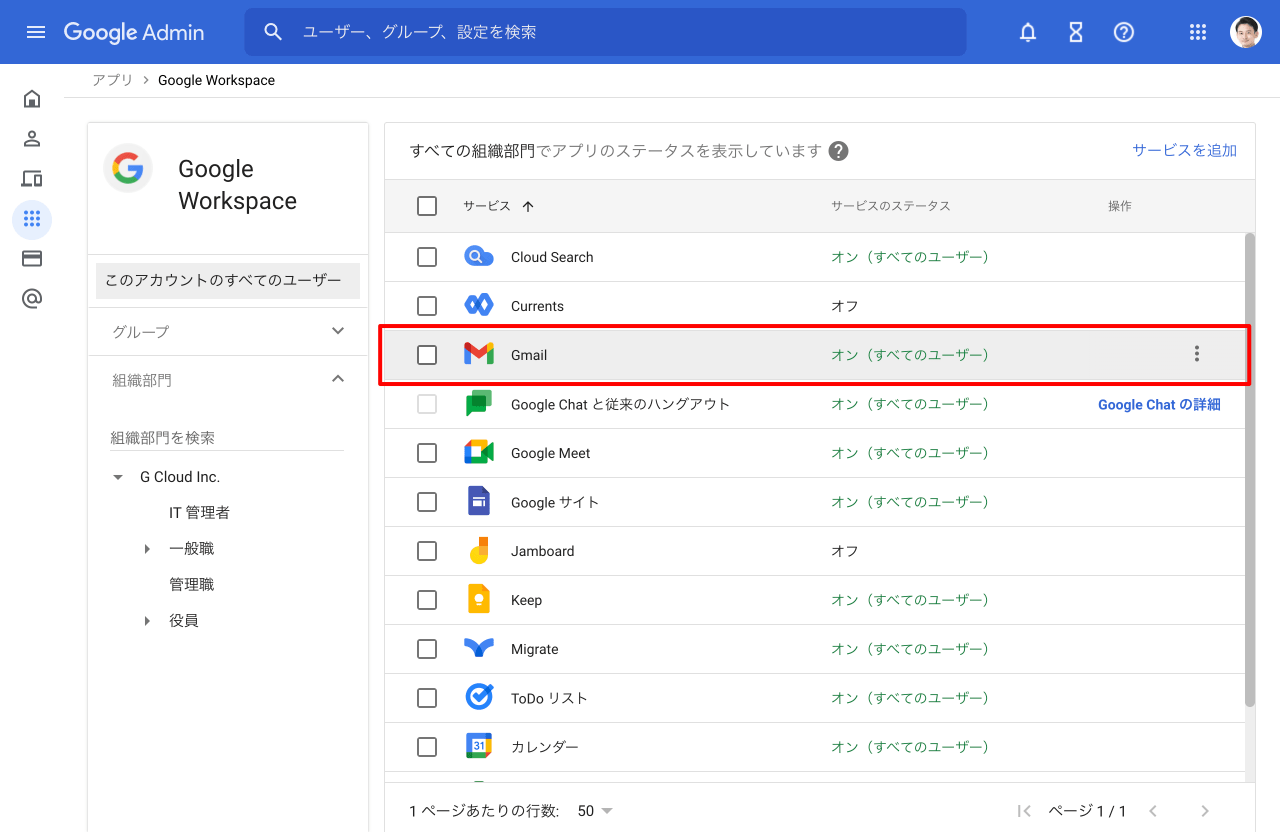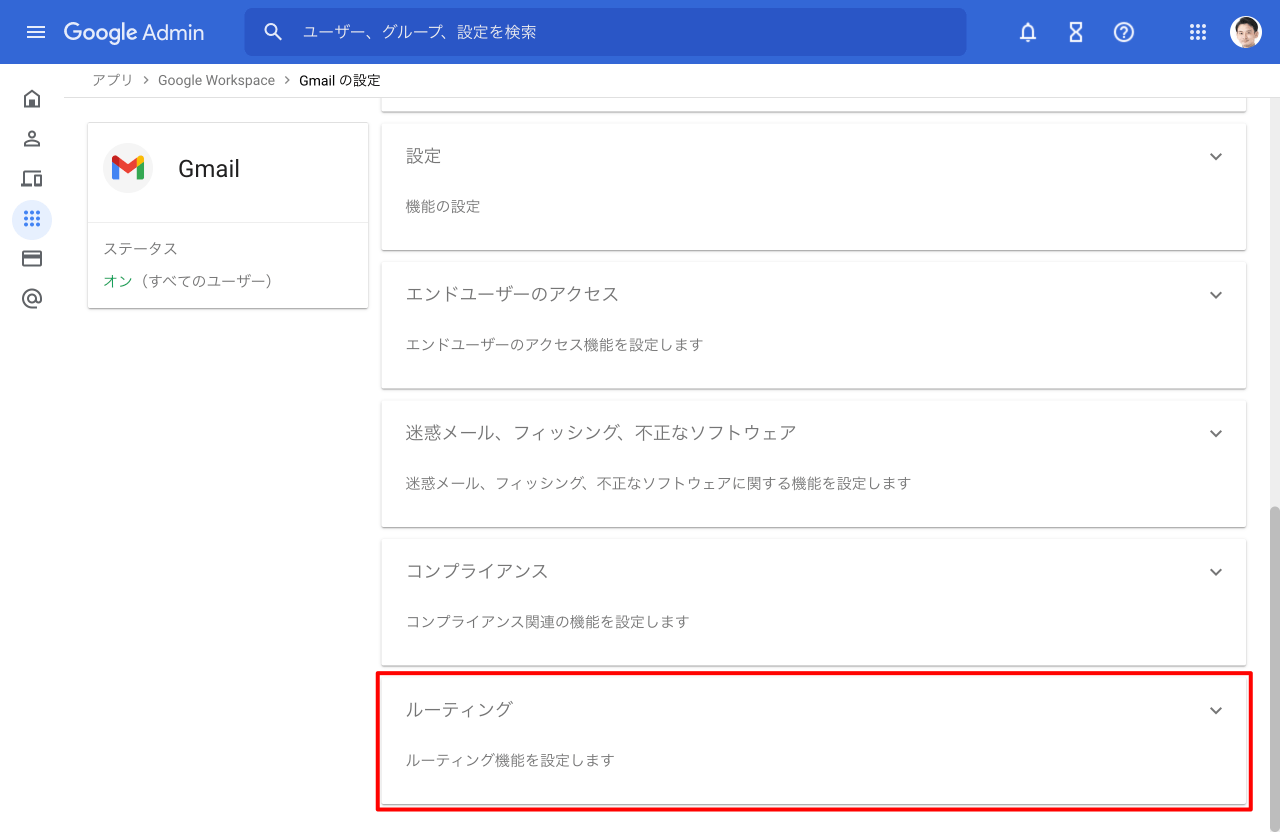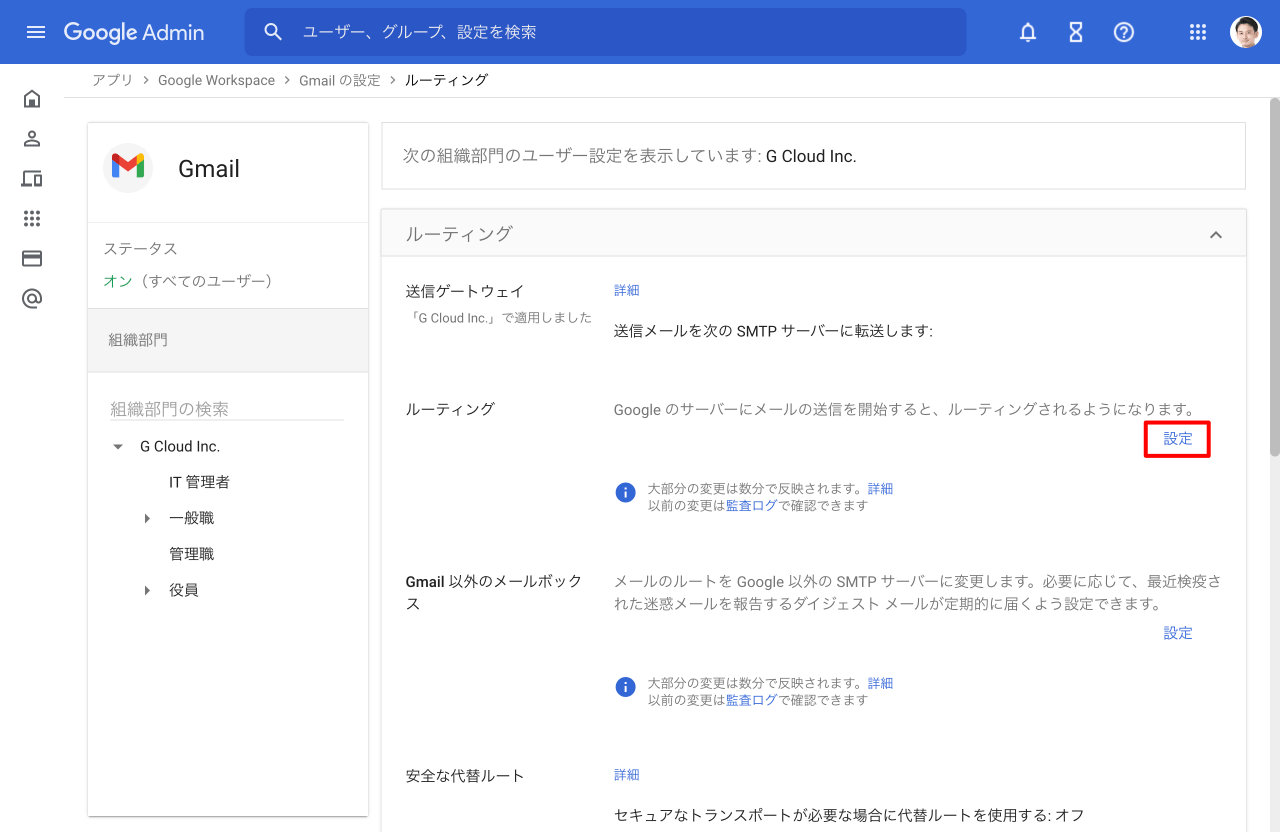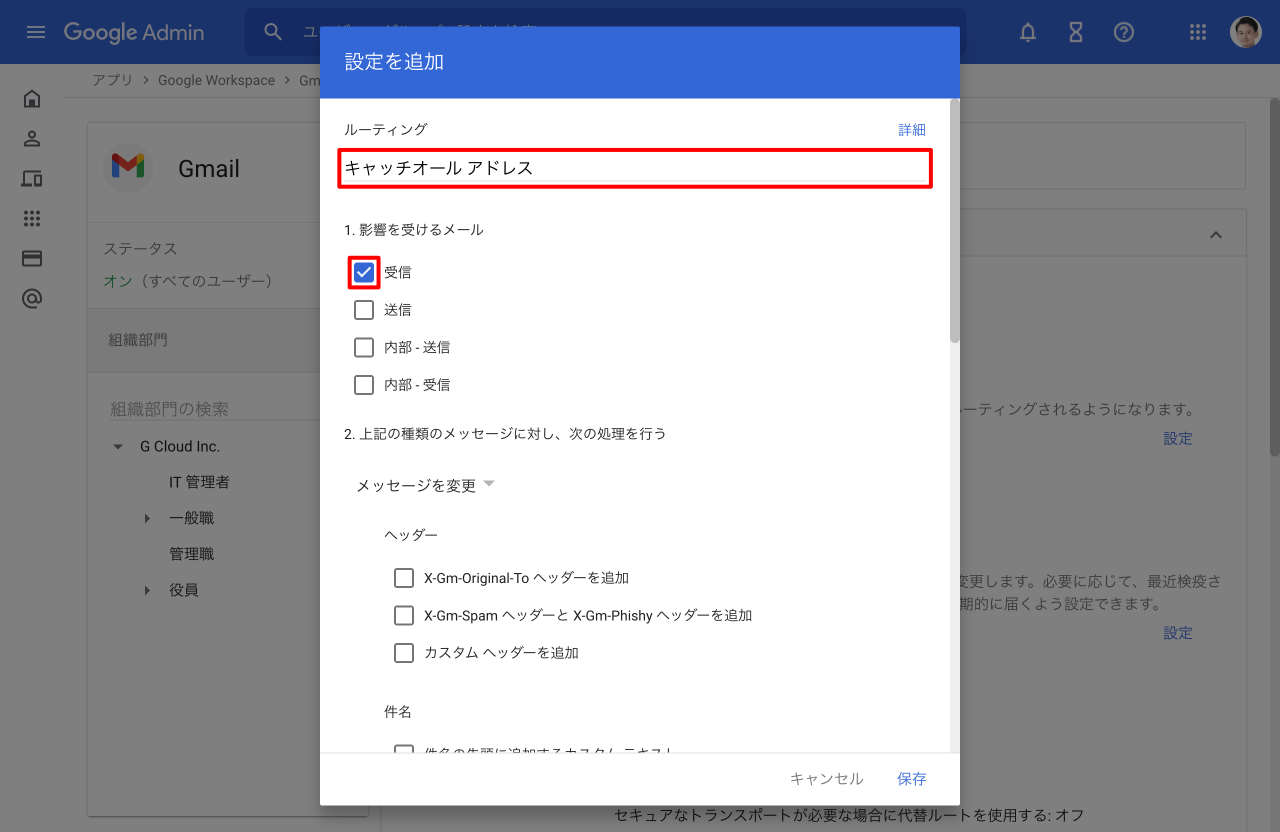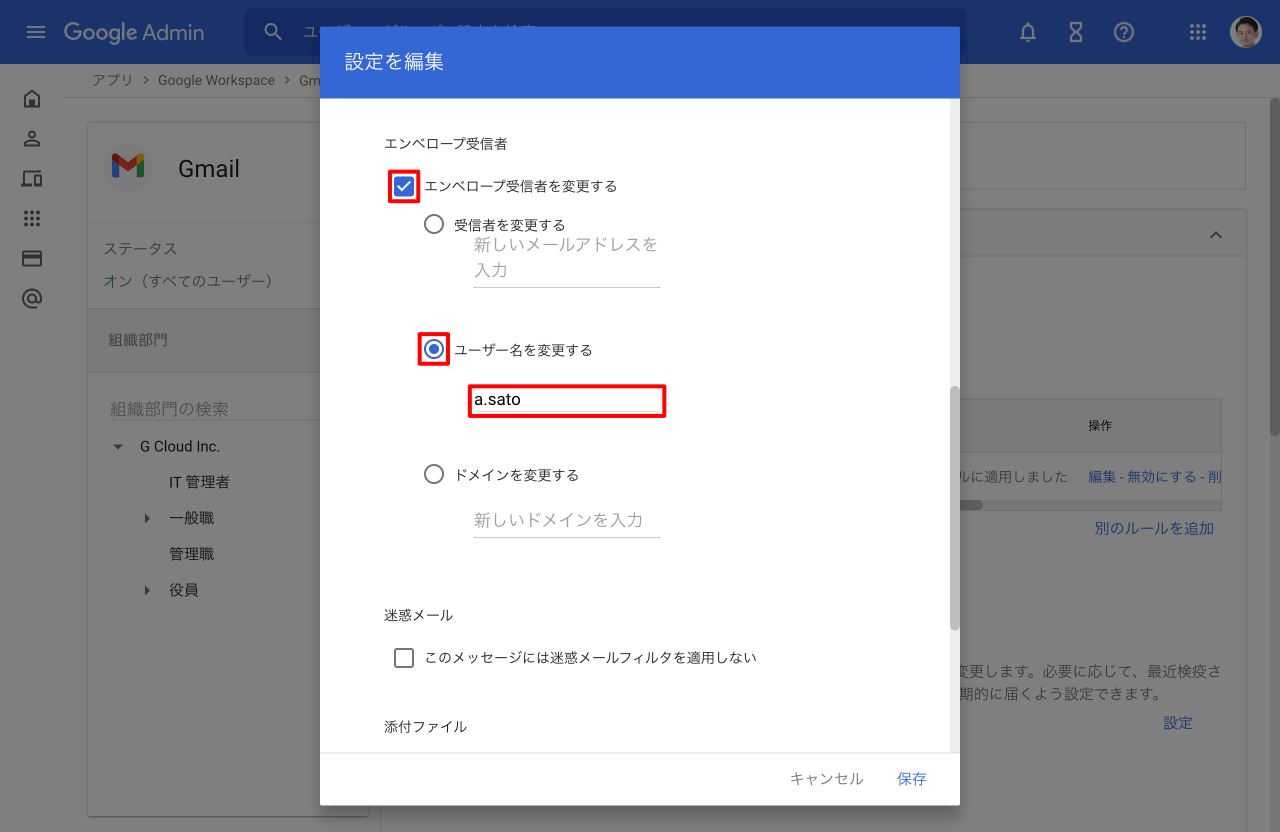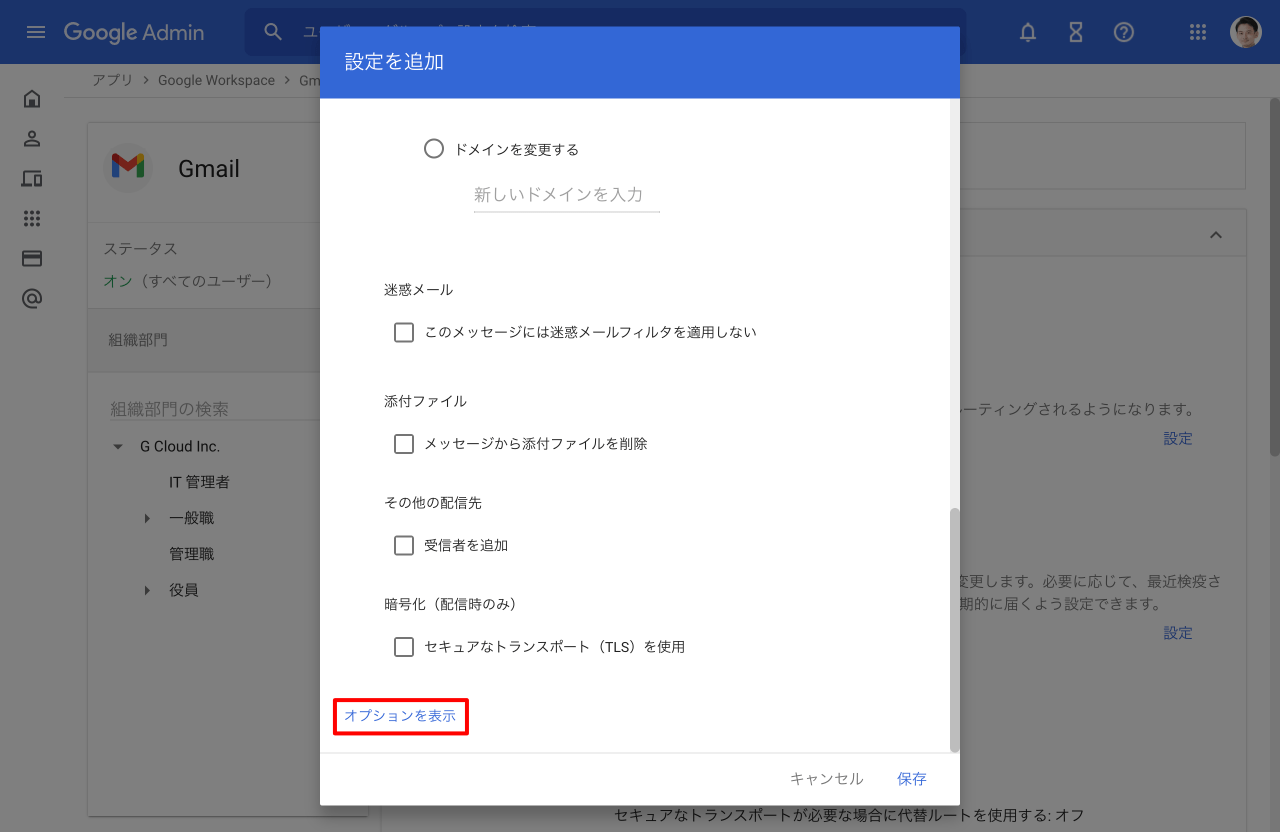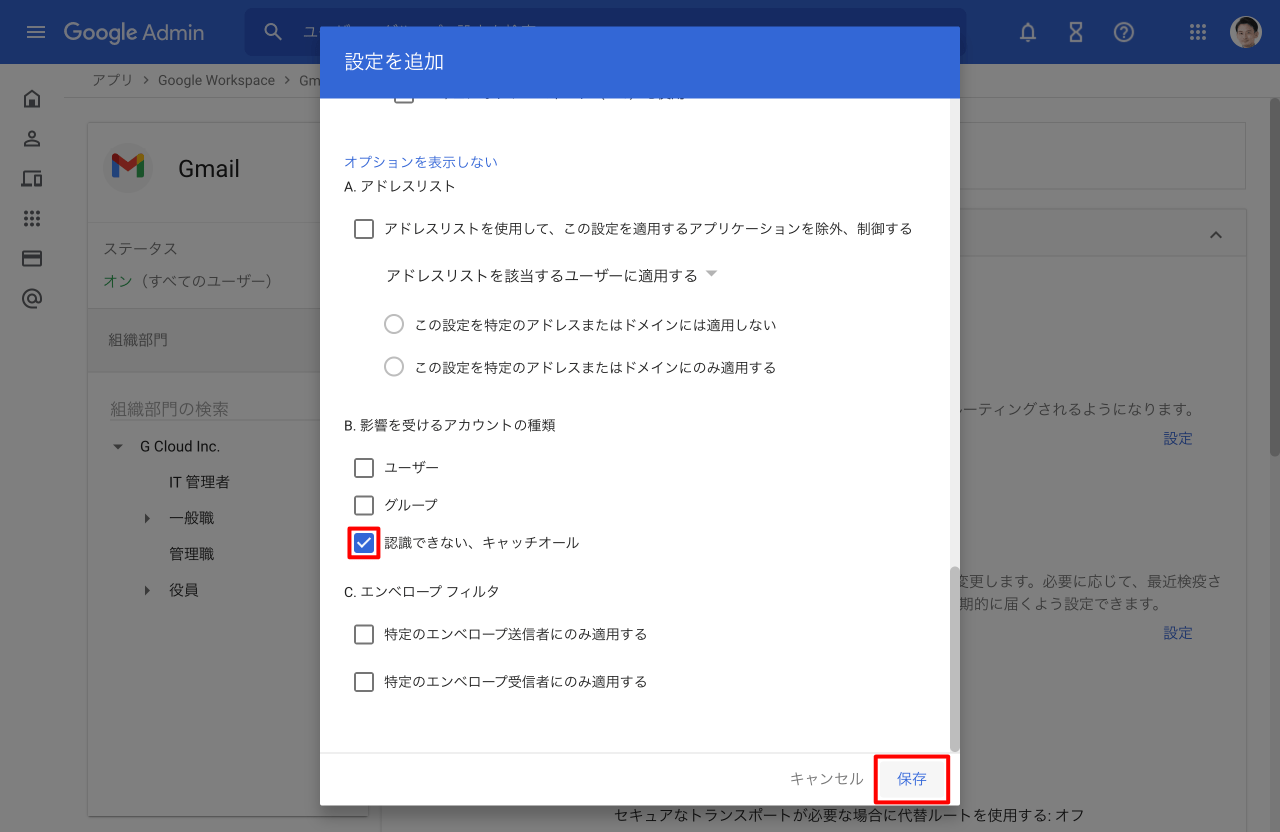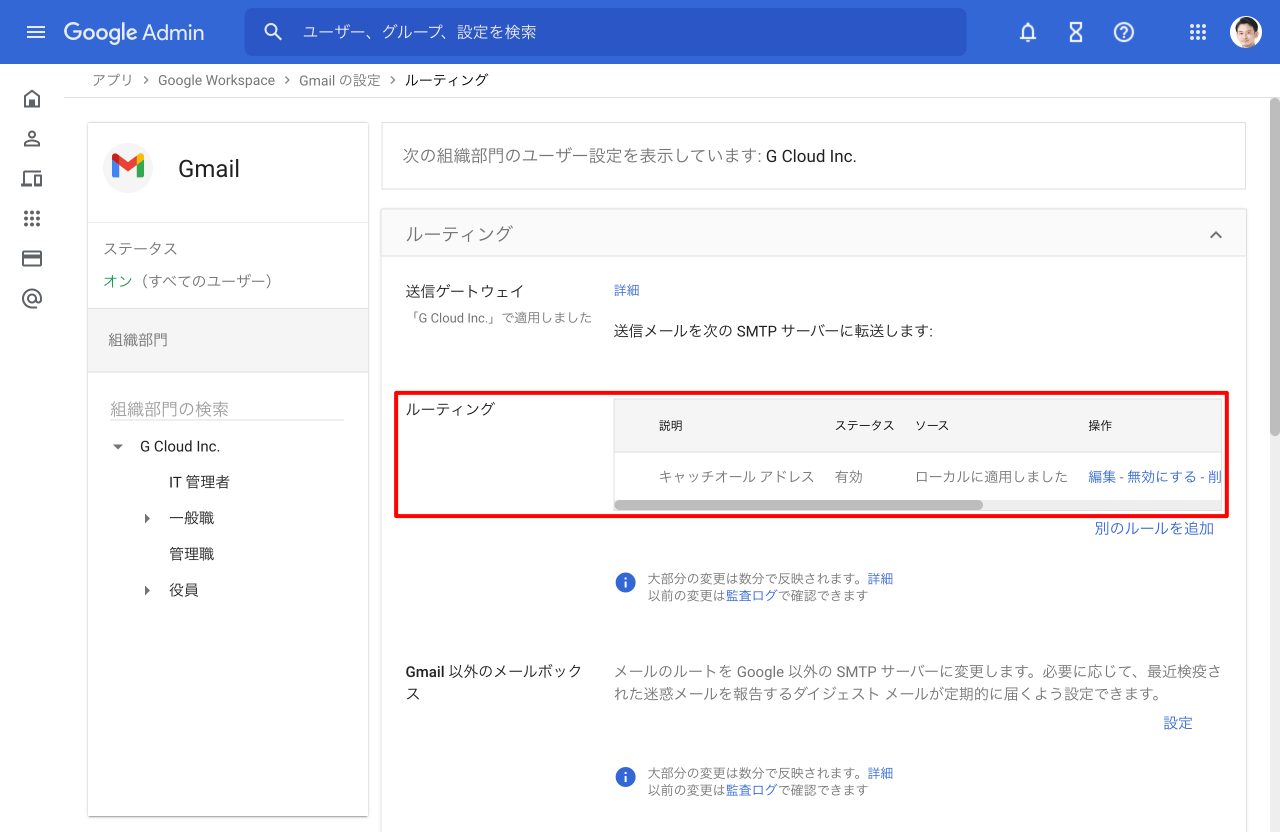キャッチオール アドレスを設定すると、ドメイン内の実在しないメールアドレスに誤って送信されたメールも受信できます。
例えば、過去に使用していたメールアドレス宛に顧客からメールが届く可能性があるとしたら、そのメールを見逃さないようにする必要があるため本設定をおこないます。
1. Google 管理コンソールにログイン
Web ブラウザを開き、管理者権限をもっているユーザーアカウントで Google 管理コンソール(admin.google.com)にログインします。
ホームが表示されたら[アプリ]アイコンをクリックします。
2. ルーティング設定を追加
アプリの設定画面にて[Google Workspace]をクリックします。
Google Workspace 設定画面にて[Gmail]をクリックします。
Gmail 設定画面にて[ルーティング]をクリックします。
ルーティング設定画面にて「ルーティング」欄の[設定]をクリックします。
3. キャッチオールアドレスを追加
「設定を追加」画面にて設定の説明文を入力し、「1. 影響を受けるメール」は[受信]を選択します。
画面を中程までスクロールして、「エンベロープ受信者」欄は[エンベロープ受信を変更する]にチェックを入れ、[ユーザー名を変更する]を選択し、メールを受信するユーザー名(@ より前の部分)を入力します。
画面を最下部までスクロールして[オプションを表示]をクリックします。
オプションを表示して「8. 影響を受けるアカウントの種類」を[認識できない、キャッチオール]を選択して[保存]します。
4. キャッチオールアドレスの設定を完了する
キャッチオールアドレスの設定が完了しました。設定変更が反映されるまでに、最長で 24 時間ほどかかることがあります。
Google Workspace セットアップ&サポート > Google Workspace の使い方 > 管理コンソール > 宛先不明のメールを受信する